Maison >Les sujets >word >Comment définir la ligne de séparation sous l'en-tête
Comment définir la ligne de séparation sous l'en-tête
- 藏色散人original
- 2021-03-16 15:41:2858088parcourir
Comment définir la ligne de séparation sous l'en-tête : cliquez d'abord sur "Format" dans la barre de menu supérieure du document Word ; puis sélectionnez "Bordures et ombrages" dans le format, puis cliquez sur Bordures et ombrages ouverts ; Cliquez sur la page pour ouvrir « Ligne horizontale » en bas ; enfin, sélectionnez le mode de ligne horizontale souhaité dans la zone de ligne horizontale.

L'environnement d'exploitation de cet article : système Windows 10, version Microsoft Office Word 2019, ordinateur DELL G3.
1. Tout d'abord, cliquez sur « Format » dans la barre de menu supérieure du document Word
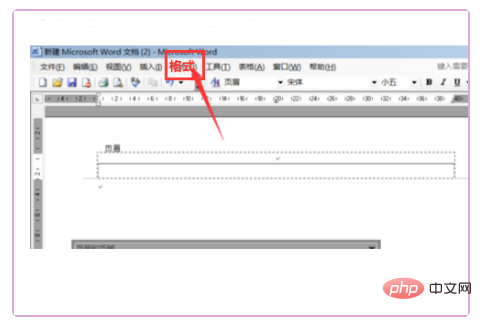
2. ;
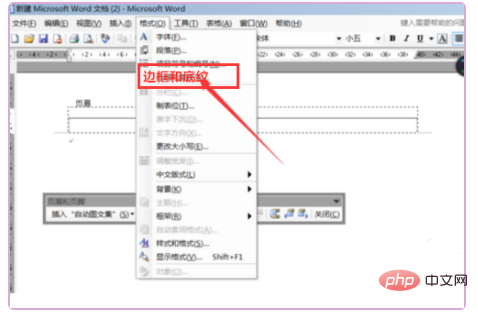
3. Cliquez sur la « ligne horizontale » ci-dessous dans la page de bordure et d'ombrage ouverte
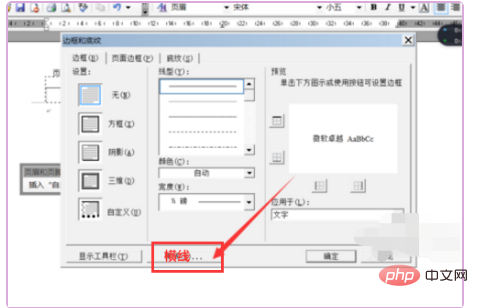
4. . Sélectionnez le mode de ligne horizontale souhaité dans la zone de ligne horizontale
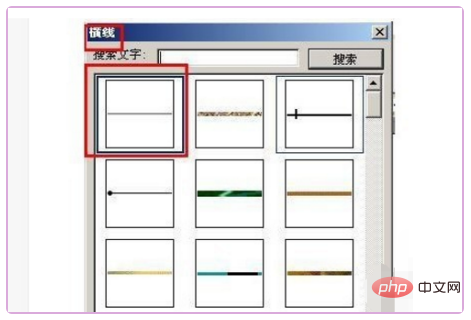
5. Enfin, vous pouvez voir une ligne horizontale apparaître sous l'en-tête.
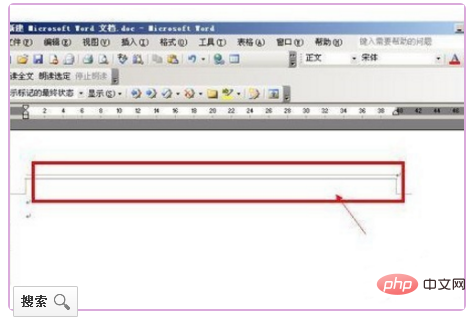
Recommandé : "Tutoriel Word"
Ce qui précède est le contenu détaillé de. pour plus d'informations, suivez d'autres articles connexes sur le site Web de PHP en chinois!

